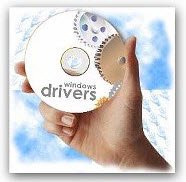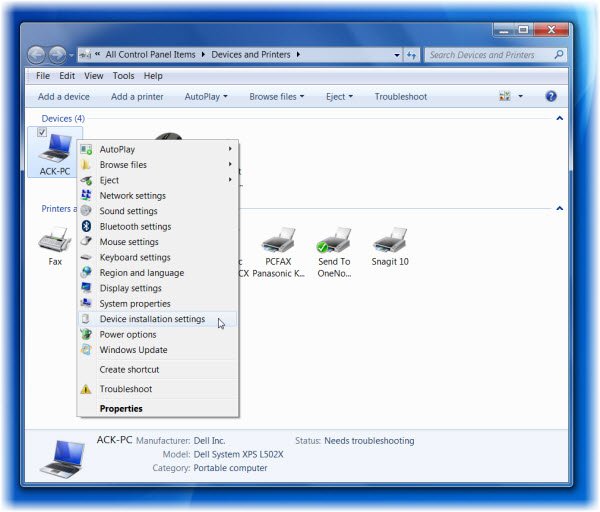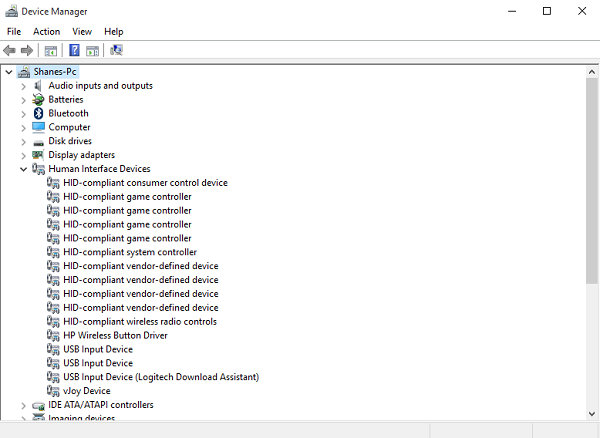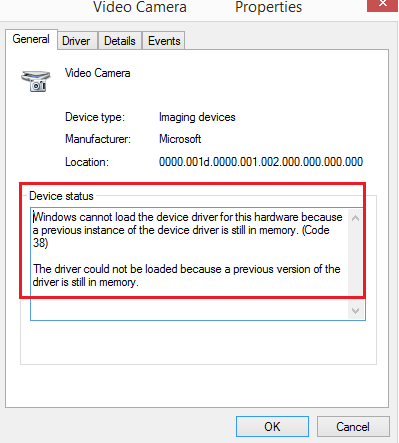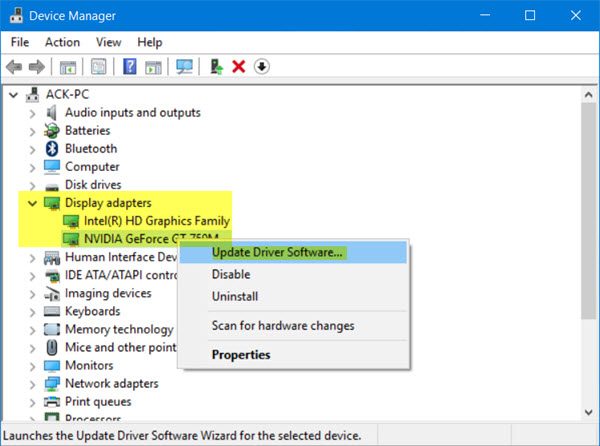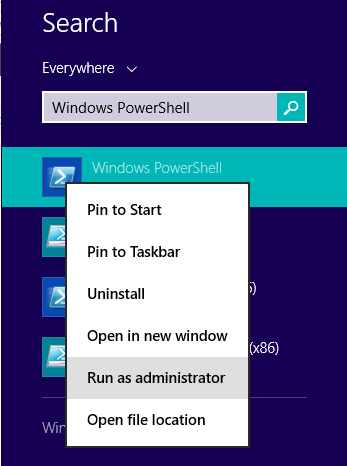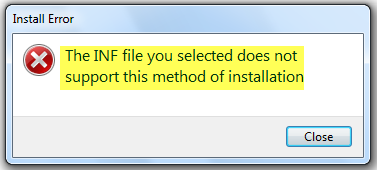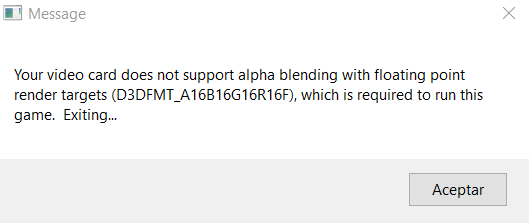Диспетчер устройств Windows , безусловно, является полезным встроенным инструментом для управления, удаления и отключения драйверов без экспертных знаний. Диспетчер устройств кажется удобным, и любой, кто имеет базовые знания о Windows, может открыть его и использовать. Однако сегодня я собираюсь представить вам такую программу, которая помогает пользователям управлять установленными драйверами Windows прямо из командной строки. DevCon – это бесплатная утилита командной строки, которая позволяет пользователям управлять драйверами из командной строки.
Содержание
- DevCon для Windows
- Полезные команды для управления драйверами Windows с помощью DevCon
- Преимущество использования DevCon над Device Manager
DevCon для Windows
DevCon доступен для Microsoft Windows 2000 или более поздней версии и Windows Server 2003. Это означает, что инструмент совместим со всеми последними версиями Windows, такими как Windows 8, Windows 8.1 и т. Д.
Чтобы начать использовать этот инструмент, вам сначала необходимо загрузить DevCon с веб-сайта поддержки Microsoft. Вы получите его для 32-битной версии, а также для 64-битной версии Windows. После загрузки и разархивирования файла вам необходимо выбрать 32-битную или 64-битную версию для вашего компьютера с Windows. Или вы также можете поместить всю разархивированную папку DevCon в системный диск.
Затем откройте окно командной строки с правами администратора. Если вы используете Windows 7 или более раннюю версию Windows, вы можете сделать это, выполнив поиск по запросу cmd в меню «Пуск». Если вы используете Windows 8 или более поздние версии, нажмите Win + X вместе и выберите Командная строка (Admin).
После открытия окон командной строки введите следующую команду:
- cd c: devcon i386 (для 32-разрядных)
- cd c: devcon ia64 (для 64-разрядных)
c: devcon – это путь, куда вы поместили разархивированную папку.
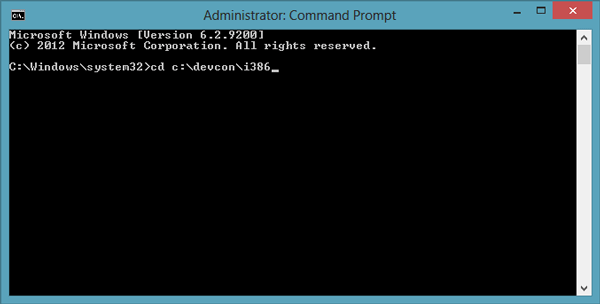
Введя эту команду, вы успешно начали использовать DevCon.
Полезные команды для управления драйверами Windows с помощью DevCon
DevCon делает все возможное, используя диспетчер устройств. Но это просто работает по-другому – с помощью команд. Хотя вы можете получить почти все поддерживаемые команды, введя следующую команду, но вот некоторые из них для базового управления.
devcon.exe help
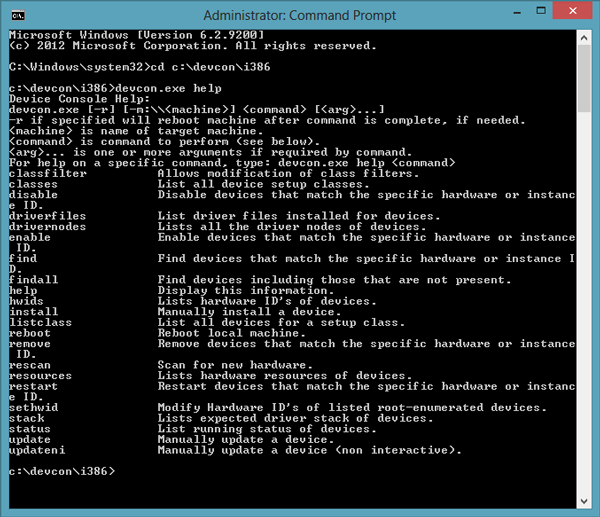
Если вы хотите узнать состояние любого оборудования, вам нужно выполнить следующую команду:
devcon.exe status [имя устройства]
Например,
devcon.exe status * CDROM *
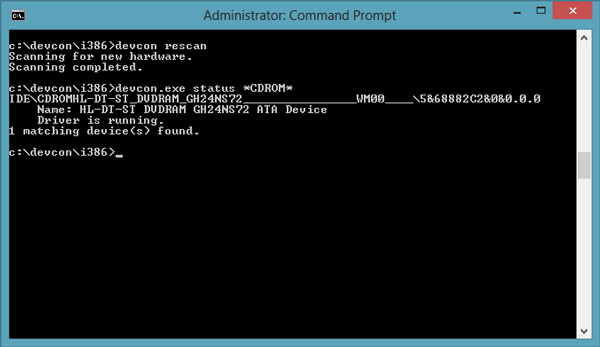
Как и в диспетчере устройств, вы можете включить/отключить любой аппаратный драйвер с помощью этого инструмента. Для этого вам нужно будет ввести эту команду,
devcon.exe enable [имя устройства]
devcon.exe отключить [имя устройства]
Если вы хотите узнать статус, включить или отключить любой драйвер оборудования, вы должны знать название этого оборудования. Если вы не знаете, вы можете получить краткий список всех имен, введя следующую команду:
классы devcon
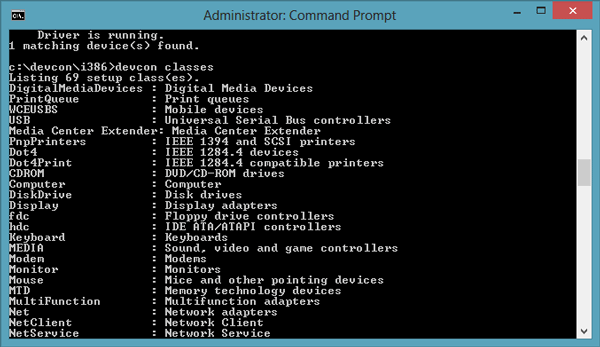
Как и в случае с Device Manager, пользователи DevCon также могут искать любые изменения в оборудовании с помощью следующей команды:
devcon rescan
Для тех, кто хочет узнать больше о каком-либо конкретном оборудовании или устройстве, эта команда может помочь,
devcon.exe –m: YourComputerName найти имя-устройства
Вы должны ввести имя вашего компьютера, чтобы указать ваш компьютер, так как он также работает на сетевом компьютере.
Преимущество использования DevCon над Device Manager
Первое преимущество заключается в том, что утилита DevCon работает быстрее, чем диспетчер устройств. Второе преимущество заключается в большей гибкости. У вас есть больше возможностей для управления установленными драйверами. Третье и наиболее интересное преимущество DevCon – вы можете управлять любым драйвером любого ПК с Windows в вашей сети с любого ПК.
Если вам нужна дополнительная информация, вы можете получить полную документацию по DevCon и ссылку для скачивания на KB311272.